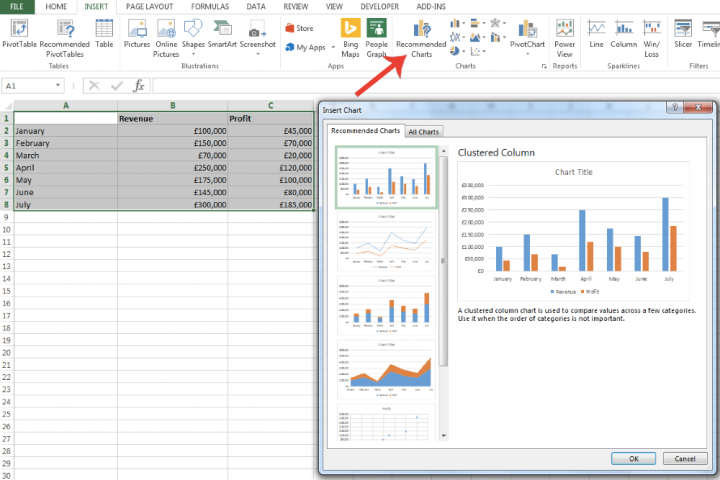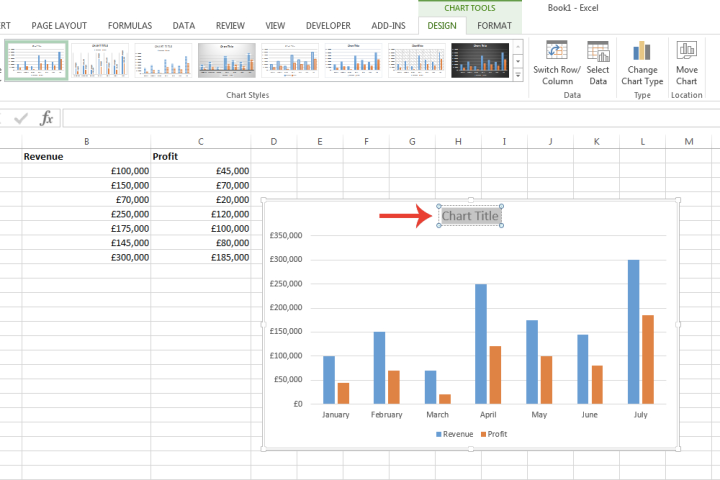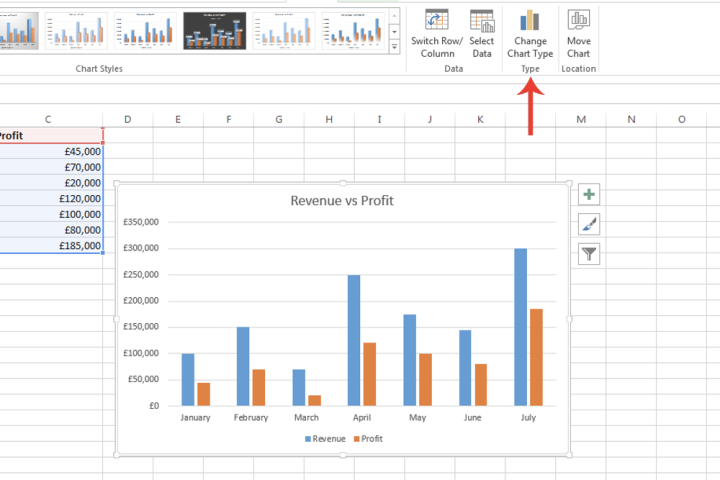Cara Mudah Membuat Grafik di Microsoft Excel
Membuat grafik dapat dilakukan dengan mudah dan otomatis menggunakan Microsoft Excel.
Grafik merupakan suatu kombinasi antara angka, huruf, simbol dan gambar yang berutujuan untuk memvisualisasikan suatu data. Kombinasi tersebut dapat berupa garis, lingkaran, batang, dan lain sebagainya.
Grafik pada dasarnya bertujuan untuk menunjukkan perbandingan informasi kualitatif dengan cepat dan sederhana. Sehingga, data-data yang ditunjukkan pada grafik menjadi lebih mudah dibaca dan dipahami.
Micsoroft Excel memiliki banyak kelebihan dan fungsi, selain dapat membuat perhitungan, Excel juga bisa bisa membuat tabel dan juga membuat grafik.
Meski biasanya grafik memuat data-data yang banyak dan cukup rumit, namun kini grafik dapat dengan mudah dibuat di Microsoft Excel. Penasaran bagaimana? Simak artikel ini untuk mendapatkan penjelasan mengenai langkah-langkahnya.
Jenis-Jenis Grafik
Grafik memiliki berbagai macam bentuk yang dapat dipilih sesuai dengan kebutuhan. Berikut adalah beberapa jenis grafik yang dapat digunakan di Microsoft Excel, di antaranya:
1. Grafik Column
Grafik column merupakan grafik yang berbentuk garis dengan sumbu vertikal dan horizontal. Grafik ini biasanya untuk menyajikan perbandingan satu kategori dalam rentang waktu, jumlah, dan nilai.
2. Grafik Bar
Grafik bar merupakan jenis grafik yang berupa batang. Grafik jenis ini biasanya digunakan untuk menunjukkan perbandingan antar data yang terletak pada sumbu vertikal dan nilainya di sepanjang sumbu horizontal.
3. Line Chart
Line chart merupakan grafik berbentuk garis yang biasanya digunakan untuk data berkelanjutan yang membutuhkan periode dari waktu ke waktu.
4. Grafik Pie
Grafik pie berbentuk bulat seperti kue pai, yang biasanya digunakan pada data yang menunjukkan presentase tertentu.
5. Grafik Area
Grafik area hampir sama dengan line chart, di mana grafik ini biasa digunakan untuk data yang menunjukkan rentang waktu. Namun, grafik jenis ini juga dapat digunakan untuk menunjukkan hubungan antar bagian secara keseluruhan.
6. Surface
Surface adalah jenis grafik yang dapat mengubah data menjadi bentuk 3D dengan warna dan pola yang berbeda. Grafik jenis ini biasa digunakan untuk menunjukkan area dengan nilai dalam rentang yang sama.
Cara Membuat Grafik di Microsoft Excel
Membuat grafik di Microsoft Excel cukup mudah, karena kamu dapat membuatnya secara otomatis. Perhatikan langkah-langkah berikut untuk membuatnya.
1. Masukkan Data ke Microsoft Excel
Langkah pertama yang harus kamu lakukan untuk membuat grafik di Excel adalah menyiapkan data yang hendak kamu gunakan. Masukkan data-data tersebut ke dalam tabel. Jangan lupa beri keterangan pada baris atau kolom, agar tidak terjadi kekeliruan saat menafsirkan sumbu pada grafik yang dibuat.
2. Pilih Grafik yang Sesuai dengan Kebutuhanmu
Setelah semua datamu sudah masuk ke dalam tabel, sorot semua data kemudian klik Insert > Pilih Grafik. Microsoft Excel menyediakan berbagai jenis grafik yang dapat kamu sesuaikan dengan kebutuhanmu.
More Coverage:
Jika kamu bingung dalam memilihnya, kamu bisa klik Recommended Charts untuk mendapatkan jenis grafik yang sesuai untuk menafsirkan datamu secara otomatis.
3. Tambahkan Judul Grafik
Salah satu komponen yang penting dalam pembuatan grafik adalah penambahan judul grafik. Judul grafik dapat dapat memberikan keterangan mengenai isi grafikmu agar lebih mudah dipahami.
Kamu bisa menambahkan judul dengan klik dua kali pada Chart title. Selain itu, kamu juga bisa menyesuaikan ukuran grafik, mengubah keterangan, dan lain sebagainya.
4. Atur dan Sesuaikan Grafik dengan Kebutuhanmu
Jika grafikmu sudah selesai dibuat, jangan lupa atur dan sesuaikannya kembali. Kamu bisa mengubah bentuk, desain, hingga elemen yang ada di dalamnya. Selain itu, kamu juga bisa mengubah jenis grafikmu jika dirasa tidak cocok dengan klik pilihan Change Chart Type.
Itulah langkah-langkah membuat grafik di Microsoft Excel. Mudah dipahami dan diikuti, bukan?
Sign up for our
newsletter